お好みのメディア プレーヤーや編集ソフトウェアで 3GP ビデオを再生または編集するのに苦労していますか? MPEG 形式に変換することが完璧な解決策となる可能性があります。 MPEG ファイルは幅広い互換性と優れたビデオ品質を備えているため、さまざまなアプリケーションに最適です。
このガイドでは、さまざまなテクニックと 変換に役立つツール 配合工業用化学製品の 3GPをMPEGに変換する 楽に。初心者でも経験豊富なユーザーでも、この記事を読んでニーズに合った最適なアプローチを見つけ、まったく新しい方法でビデオを楽しんでください。
目次: パート 1. なぜ 3GP を MPEG に変換する必要があるのですか?パート 2. 無料でオンラインで 3GP を MPEG に変換するにはどうすればよいですか?パート 3. 品質を落とさずに 3GP を MPEG に変換するには?パート4:結論
パート 1. なぜ 3GP を MPEG に変換する必要があるのですか?
変換プロセスに入る前に、3GP ビデオ ファイルとは何か、また MPEG 形式への変換が必要な理由を理解することが重要です。
3GP は、Third Generation Partnership Project の略で、通常モバイル デバイスで使用されるマルチメディア コンテナ形式です。 3GP ファイルはモバイル中心の性質のため、多くの場合、デスクトップ メディア プレーヤー、ビデオ編集ソフトウェア、またはスマート TV などの他のデバイスと互換性がありません。この制限により、モバイル以外のプラットフォームで 3GP ビデオを表示または編集する場合に問題が生じる可能性があります。
ここで、3GP から MPEG への変換が重要になります。 MPEG (Moving Picture Experts Group) は、高品質の圧縮と、さまざまなデバイスやソフトウェア アプリケーション間での幅広い互換性を提供する、広くサポートされているビデオ形式です。 3GP ファイルを MPEG に変換すると、互換性の問題を克服し、ビデオ品質を犠牲にすることなくさまざまなプラットフォームでビデオを楽しむことができます。
このガイドの次の部分では、3GP を MPEG に効果的に変換するためのさまざまな方法とツールについて説明します。一般ユーザーであろうとプロフェッショナルであろうと、これらのテクニックを使用すると、3GP ビデオの可能性を最大限に引き出し、マルチメディア エコシステムにシームレスに統合できます。
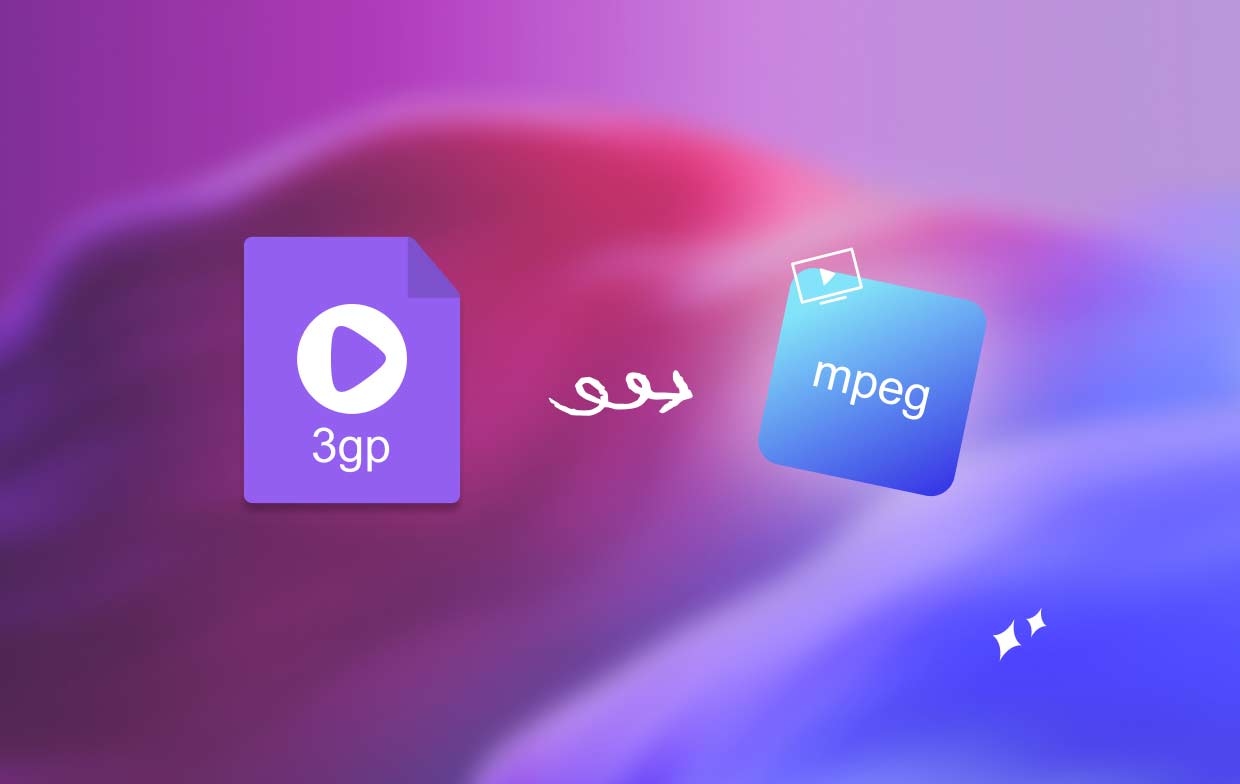
パート 2. 無料でオンラインで 3GP を MPEG に変換するにはどうすればよいですか?
Convertio.co
3GP を MPEG に変換するオンライン ソリューションを希望する場合は、人気がありユーザー フレンドリーなオンライン ファイル変換プラットフォームである Convertio.co をご利用ください。 Convertio.co を使用して 3GP ビデオを迅速かつ便利に変換する方法は次のとおりです。
- Web ブラウザの検索バーに「Convertio」と入力するか、「」に直接アクセスして、Convertio Web サイトにアクセスします。https://convertio.co/に設立された地域オフィスに加えて、さらにローカルカスタマーサポートを提供できるようになります。」
- Convertio ホームページの「ファイルを選択」ボタンをクリックして、変換する 3GP ビデオ ファイルをアップロードします。 Google ドライブや Dropbox などのクラウド ストレージ プラットフォームからファイルをインポートすることもできます。
- 3GP ファイルがアップロードされたら、「to」の横のドロップダウン メニューをクリックし、希望の出力形式として「MPEG」を選択します。 Convertio は複数の MPEG 形式をサポートしているため、ニーズに最も適したものを選択してください。
- ビデオ設定をカスタマイズしたい場合は、「設定」ボタンをクリックします。ここでは、ビデオ解像度、ビットレート、フレームレートなどのパラメータを変更できます。これらの設定を好みに基づいて調整するか、デフォルトのままにしてください。
- 「変換」ボタンをクリックして変換プロセスを開始します。ファイルは Convertio のサーバーにアップロードされ、そこで 3GP から MPEG に変換されます。
- 変換が完了すると、「ダウンロード」ボタンが表示されます。それをクリックして、変換された MPEG ファイルをコンピュータにダウンロードします。後で簡単にアクセスできる場所に必ず保存してください。
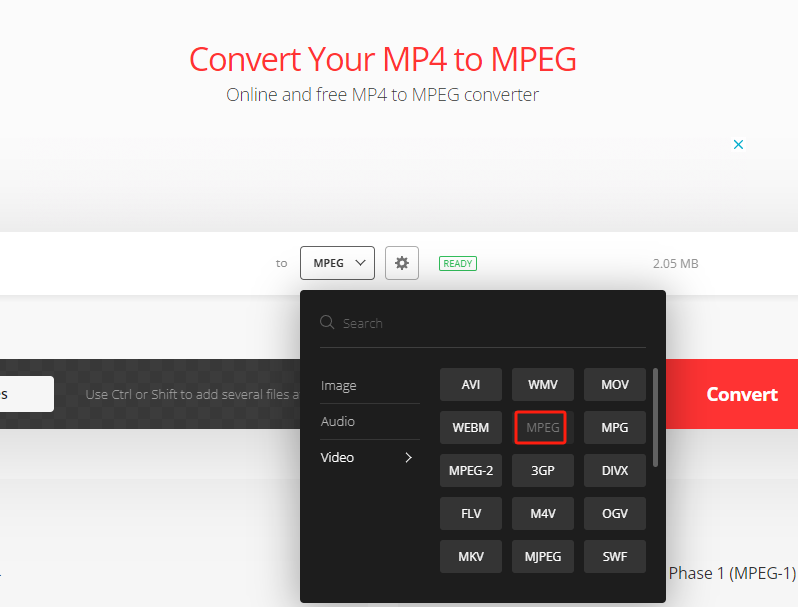
AnyConv.com
AnyConv.com は、3GP を MPEG に簡単に変換できる多用途のオンライン ファイル変換プラットフォームです。ドキュメント、画像、ビデオ、オーディオ ファイルなどを変換する必要がある場合でも、便利でアクセスしやすいソリューションを提供します。
このオンライン ツールを使用すると、ソフトウェアをインストールすることなくファイルを変換できるため、外出先での迅速な変換には理想的な選択肢となります。このプラットフォームは幅広いファイル形式をサポートし、入力ファイルと出力ファイルの両方の互換性を保証します。
Zamzar.com
Zamzar.com は、ユーザーが異なる形式間でファイルを迅速かつ簡単に変換できるようにする有名なオンライン ファイル変換ツールです。 Zamzar.com は、ユーザーフレンドリーなインターフェイスと幅広いサポート対象ファイル形式を備えており、あらゆる変換ニーズを満たす信頼できるオプションです。
Zamzar.com では、ドキュメント、写真、ビデオ、オーディオなどのさまざまな形式での変換がサポートされています。 PDF を Word に変換する必要がある場合でも、MP4 を AVI に変換する必要がある場合でも、画像を別の形式に変換する必要がある場合でも、Zamzar.com にはニーズに合わせてさまざまな選択肢があります。
3GP を MPEG に変換するのは簡単です。3GP ファイルをアップロードし、出力形式として MPEG を選択し、変換されたファイルを取得するための電子メール アドレスを入力するだけです。 Zamzar.com がファイルを処理し、変換されたファイルをダウンロードするためのリンクを電子メールで送信します。
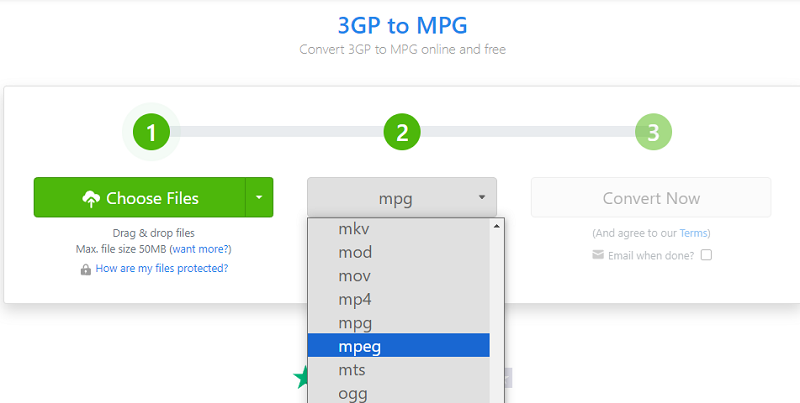
Convertio.co のようなオンライン変換ツールは便利ですが、その使用に関連する潜在的な欠点や制限がいくつかあります。オンライン変換ツールのみに依存する場合に発生する可能性のある一般的な問題をいくつか紹介します。
- インターネットへの依存: オンライン コンバーターでは、ファイルをアップロードおよびダウンロードするために安定したインターネット接続が必要です。インターネット接続が遅い、または信頼性が低い場合、変換速度と全体的なユーザー エクスペリエンスに大きな影響を与える可能性があります。
- ファイル サイズの制限: 多くのオンライン変換ツールでは、ファイル サイズに制限が課されます。サイズの大きい 3GP ビデオがある場合、オンライン プラットフォームにアップロードする際に問題が発生したり、変換に許可される最大ファイル サイズの制限に遭遇したりする可能性があります。
- プライバシーとセキュリティのリスク: オンライン コンバーターを使用する場合、変換のためにファイルをサードパーティのサーバーにアップロードする必要があります。機密性の高いビデオを外部プラットフォームに預けることになるため、データのプライバシーとセキュリティに関する懸念が生じます。ファイルの不正アクセスや悪用の潜在的なリスクがあります。
- 制限された変換オプション: オンライン コンバーターでは、制限された変換オプションと設定が提供されることがよくあります。専用のオフライン ソフトウェアと比べて、出力形式、品質、その他の詳細設定をあまり制御できない場合があります。特定のカスタマイズ オプションが必要な場合、これが制限になる可能性があります。
- 信頼できない変換結果: オンライン プラットフォームでの変換の品質は異なる場合があります。変換プロセスを直接制御できないため、出力ファイルが品質、解像度、その他のパラメータの点で期待を満たさない可能性があります。
- 可用性の制限: オンライン変換ツールはサーバーの可用性に依存します。 Web サイトがメンテナンスのためにダウンしている場合、または技術的な問題が発生している場合は、それが解決されるまでサービスにアクセスできません。
これらの制限を克服し、より信頼性が高くカスタマイズ可能な変換エクスペリエンスを確保するには、iMyMac Video Converter のような専用のオフライン ソフトウェアが好ましい選択肢となります。オフライン ソフトウェアは、より詳細な制御と優れたプライバシーを提供し、多くの場合、特定の要件を満たす幅広い機能と設定を提供します。
パート 3. 品質を落とさずに 3GP を MPEG に変換するには?
また, iMyMacビデオコンバーター は、元のビデオ品質を損なうことなく、ビデオ ファイルを 3GP から MPEG などのさまざまな形式に変換できる強力で使いやすいソフトウェアです。直感的なインターフェイスと高度な変換アルゴリズムにより、初心者と経験豊富なユーザーの両方に手間のかからないエクスペリエンスを提供します。
このツールを使用して 3GP を MPEG に変換する方法に関するステップバイステップのガイドは次のとおりです。
- まずは、公式 Web サイトから iMyMac Video Converter ソフトウェアをダウンロードしてインストールします。
- プログラムを起動し、「変換を開始するにはファイルをここに追加またはドラッグします」ボタンをクリックして、変換する 3GP ビデオ ファイルをインポートします。
- 「形式の変換」をクリックし、目的の出力形式として MPEG を選択します。必要に応じて、解像度、ビットレート、フレーム レートなどのビデオ設定をカスタマイズすることもできます。
- 変換したMPEGファイルの保存先フォルダーを指定します。変換プロセスに十分なディスク容量があることを確認してください。
- すべての設定を行ったら、「保存」をクリックしてから「エクスポート」ボタンをクリックして、変換プロセスを開始します。 iMyMac は効率的に ファイルをMPEG形式に変換します 元のビデオ品質を維持しながら。
- 変換が完了すると、前に指定した出力フォルダーに変換された MPEG ファイルが表示されます。これで、互換性のあるメディア プレーヤーまたはデバイスで MPEG 形式のビデオを楽しむことができます。
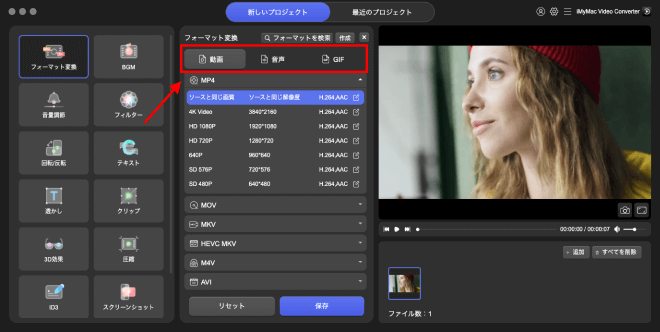
iMyMacは、ビデオ品質を損なうことなく 3GP を MPEG に変換する信頼性の高い効率的なソリューションを提供します。ユーザーフレンドリーなインターフェイスと強力な変換機能により、あらゆるビデオ変換ニーズにシームレスなエクスペリエンスを提供します。
パート4:結論
結論として、3GP を MPEG に変換することは、互換性を強化し、さまざまなプラットフォームでビデオを楽しむための実用的なソリューションです。 Convertio や Zamzar などのオンライン変換ツールは便利ですが、iMyMac Video Converter などの専用ソフトウェアを使用すると、より信頼性が高く、機能が豊富なエクスペリエンスが得られます。
品質を損なうことなく 3GP ビデオを MPEG 形式に変換するのに役立ちます。ユーザーフレンドリーなインターフェイス、バッチ変換機能、カスタマイズ可能な設定、高度なビデオ編集ツールを備えているため、推奨される選択肢です。オリジナルのビデオ品質を維持しながらシームレスで効率的な変換プロセスを実現するには、iMyMac が 3GP を MPEG に変換し、ビデオ コレクションの可能性を最大限に引き出す理想的なツールです。




